win10禁用触屏功能的方法 win10触屏设备禁用教程
更新时间:2024-03-05 16:56:27作者:xiaoliu
在使用Windows 10系统的触屏设备时,有时候可能会希望禁用触屏功能,以避免误操作或不必要的触摸,幸运的是Win10提供了简单的方法来禁用触屏功能,让用户可以根据自己的需求轻松地开启或关闭触屏功能。接下来我们将介绍如何在Win10系统中禁用触屏功能的方法,让您可以更加方便地使用您的触屏设备。
win10触屏设备禁用教程:
首先,打开设备管理器,然后在“人体学输入设备”下找到“符合HID标准的触摸屏”设备。如图:
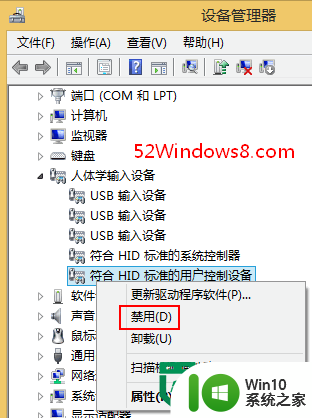
注:因为MS酋长使用的不是触摸屏,所以这里没有显示“符合HID标准的触摸屏”,你知道意思就行了。
然后在“符合HID标准的触摸屏”上点击右键,选择“禁用”,这样就关闭了触摸屏的触控功能。
以上就是win10禁用触屏功能的方法的全部内容,有需要的用户就可以根据小编的步骤进行操作了,希望能够对大家有所帮助。
win10禁用触屏功能的方法 win10触屏设备禁用教程相关教程
- win10关闭触摸板设置方法 win10禁用触摸板设置教程
- win10笔记本触摸板没反应触摸板被禁用解决方法 win10笔记本触摸板被禁用如何启用
- win10禁用自动锁屏功能的方法 win10如何关闭自动锁屏功能
- 戴尔win10触摸板禁用方法 戴尔win10笔记本关闭触摸板的步骤
- 笔记本win10系统禁用触摸板设置方法 win10如何禁用触摸板手势
- 笔记本win10系统怎样关闭触摸板功能 win10系统笔记本如何临时禁用触摸板功能
- win10笔记本触摸板怎么关闭 win10笔记本禁用触摸板方法
- win10触摸屏幕用不了怎么办 win10触摸屏无法使用如何修复
- win10触摸板被禁用如何打开 win10触摸板开启方法
- win10怎么禁用笔记本电脑的触摸板 win10如何禁用笔记本电脑触摸板
- win10禁用系统截屏的方法 win10禁用系统截屏的步骤
- 关闭触摸板win10 Win10笔记本电脑触摸板禁用步骤
- 蜘蛛侠:暗影之网win10无法运行解决方法 蜘蛛侠暗影之网win10闪退解决方法
- win10玩只狼:影逝二度游戏卡顿什么原因 win10玩只狼:影逝二度游戏卡顿的处理方法 win10只狼影逝二度游戏卡顿解决方法
- 《极品飞车13:变速》win10无法启动解决方法 极品飞车13变速win10闪退解决方法
- win10桌面图标设置没有权限访问如何处理 Win10桌面图标权限访问被拒绝怎么办
win10系统教程推荐
- 1 蜘蛛侠:暗影之网win10无法运行解决方法 蜘蛛侠暗影之网win10闪退解决方法
- 2 win10桌面图标设置没有权限访问如何处理 Win10桌面图标权限访问被拒绝怎么办
- 3 win10关闭个人信息收集的最佳方法 如何在win10中关闭个人信息收集
- 4 英雄联盟win10无法初始化图像设备怎么办 英雄联盟win10启动黑屏怎么解决
- 5 win10需要来自system权限才能删除解决方法 Win10删除文件需要管理员权限解决方法
- 6 win10电脑查看激活密码的快捷方法 win10电脑激活密码查看方法
- 7 win10平板模式怎么切换电脑模式快捷键 win10平板模式如何切换至电脑模式
- 8 win10 usb无法识别鼠标无法操作如何修复 Win10 USB接口无法识别鼠标怎么办
- 9 笔记本电脑win10更新后开机黑屏很久才有画面如何修复 win10更新后笔记本电脑开机黑屏怎么办
- 10 电脑w10设备管理器里没有蓝牙怎么办 电脑w10蓝牙设备管理器找不到
win10系统推荐
- 1 番茄家园ghost win10 32位官方最新版下载v2023.12
- 2 萝卜家园ghost win10 32位安装稳定版下载v2023.12
- 3 电脑公司ghost win10 64位专业免激活版v2023.12
- 4 番茄家园ghost win10 32位旗舰破解版v2023.12
- 5 索尼笔记本ghost win10 64位原版正式版v2023.12
- 6 系统之家ghost win10 64位u盘家庭版v2023.12
- 7 电脑公司ghost win10 64位官方破解版v2023.12
- 8 系统之家windows10 64位原版安装版v2023.12
- 9 深度技术ghost win10 64位极速稳定版v2023.12
- 10 雨林木风ghost win10 64位专业旗舰版v2023.12